웨일에서 구글 번역기 사용하기, 웨일에서 크롬 확장 프로그램 사용하기.
인터넷 익스플로러를 주로 사용하시던 분들은 크롬이나 엣지, 웨일 등의 다른 브라우저에 다시 적응하고 계실 텐데요.
특히 네이버를 주로 이용하시던 분들은

이런 메시지로 인해 웨일을 많이들 이용하고 계실 겁니다.
네이버는 많은 삽질로 인해, 구글, 다음 등에 많은 점유율을 뺏기긴 했지만, 아직까지 대한민국을 대표하는 포털인데요.
웨일 브라우저는 네이버를 주로 이용하시는 분들에게는 상당히 유용하게 만들어졌다고 생각합니다. 이런저런 네이버 특화 기능들을 때려 넣다 보니 조금 무거워진 것 같은 느낌이긴 하지만….. 물론, 제 개인적인 느낌입니다.
이전 포스팅에서 다른 브라우저에서 사용하던 즐겨찾기를 내가 사용하고 있는 브라우저로 가져오는 방법에 대해 알아봤었는데요.
오늘은 웨일에서 확장 프로그램을 통해 구글 번역을 이용하는 방법에 대해 알아보도록 하겠습니다.
웨일 브라우저에서 크롬 확장 프로그램 이용하기.

이전 포스팅들에서 크롬 확장 프로그램을 웨일이나 엣지에서 사용하는 방법에 대해 소개해드린 적이 있긴 하지만, 다시 한번 간단하게 소개해 보도록 하겠습니다.
1. 웨일 실행
2. 우측 상단의 점 세 개 메뉴를 선택
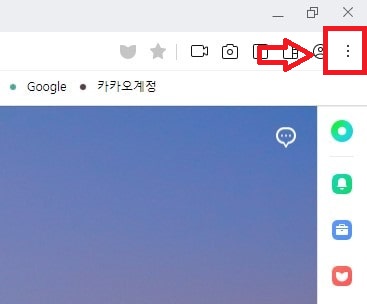
3. 확장 앱>>>>호환 스토어 선택
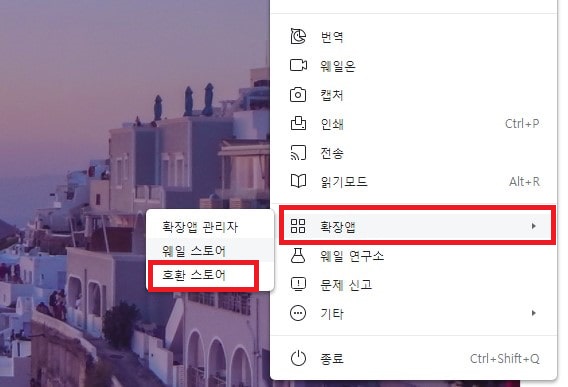
4. 원하는 확장 프로그램을 검색
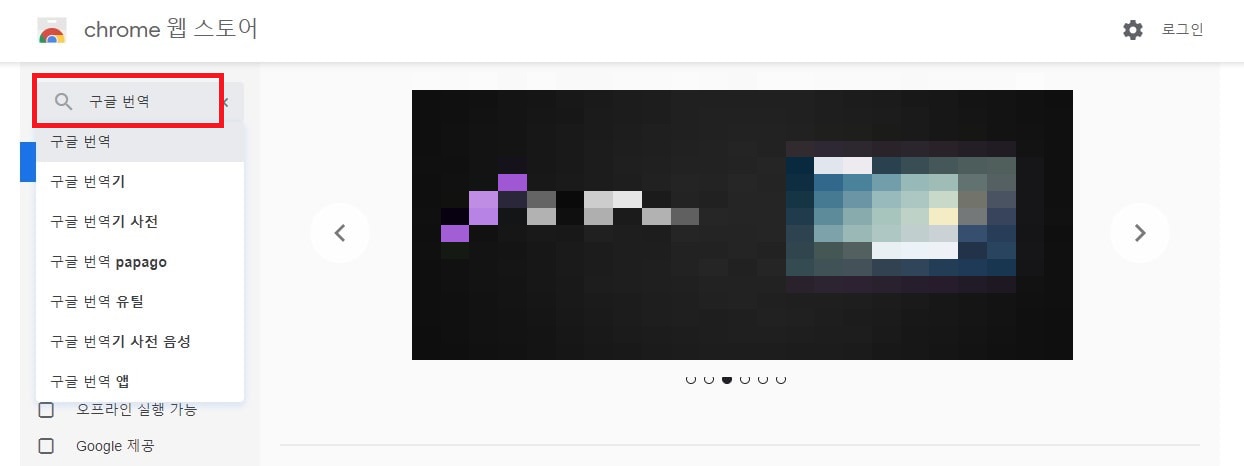
위 사진처럼 원하는 확장 프로그램을 검색한 후 설치해주시면 됩니다.
웨일 역시 크로미움 기반의 브라이저이므로 크롬 웹스토어의 확장 프로그램들을 대부분 이용할 수 있습니다.
웨일에서 구글 번역기 사용하기.
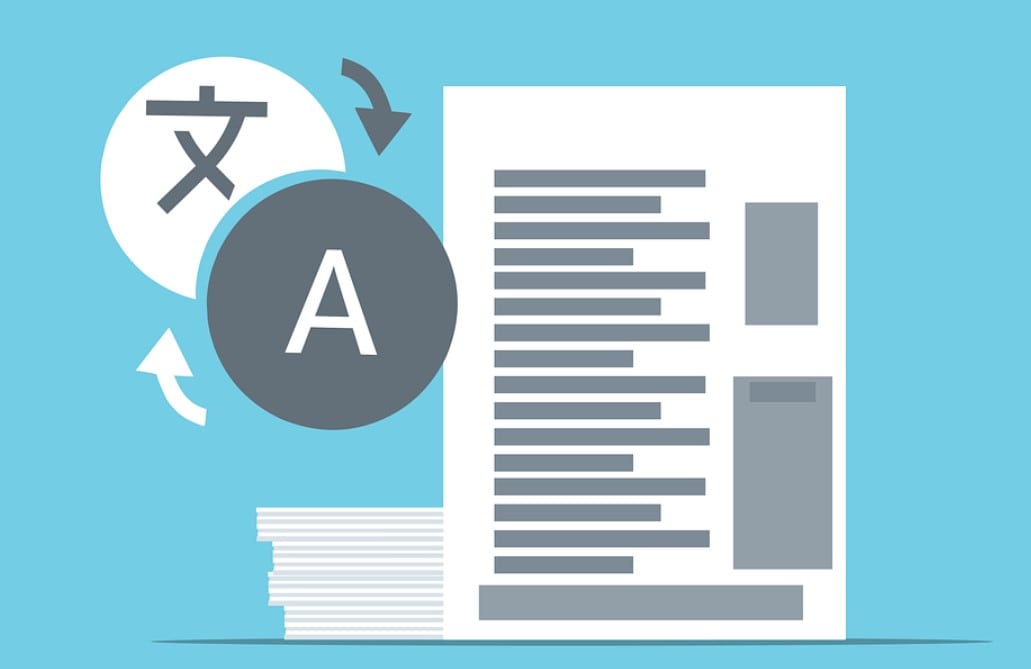
웨일은 네이버에서 만든 브라우저이다 보니 기본적으로 파파고 번역 기능을 제공하고 있습니다.
파파고도 좋은 번역기이긴 하지만, 지원하지 않는 언어도 있고, 특정 언어의 경우 구글 번역기가 더 정확한 경우도 있으며, 두 가지 번역기를 동시에 이용하고 싶으신 분들도 계실 텐데요.
이런 경우 위에서 소개해드린 크롬 웹 스토어를 통해 구글 번역기 확장 프로그램을 설치하시면 구글 번역기를 좀 더 편하게 이용할 수 있습니다.
위의 링크로 가신 후,
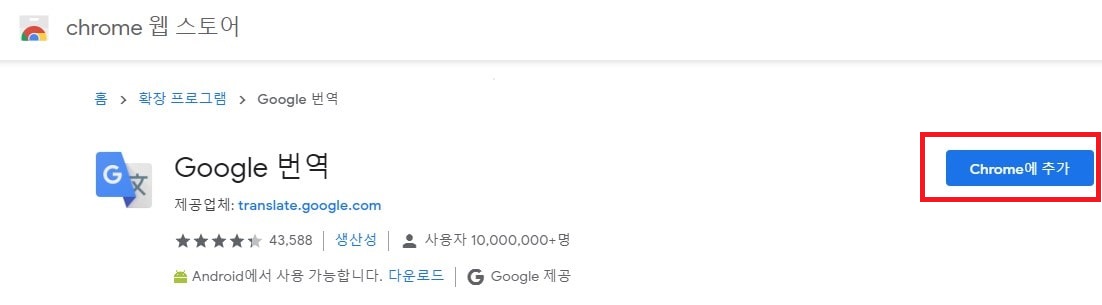
크롬에 추가를 선택하시면 간단히 설치가 끝납니다.
크롬에 추가라고 되어 있지만, 웨일에 추가가 됩니다.
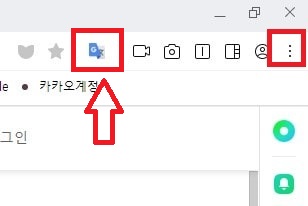
위 사진처럼 웨일의 우측 상단에 구글 번역 확장 프로그램 아이콘이 생겼습니다.
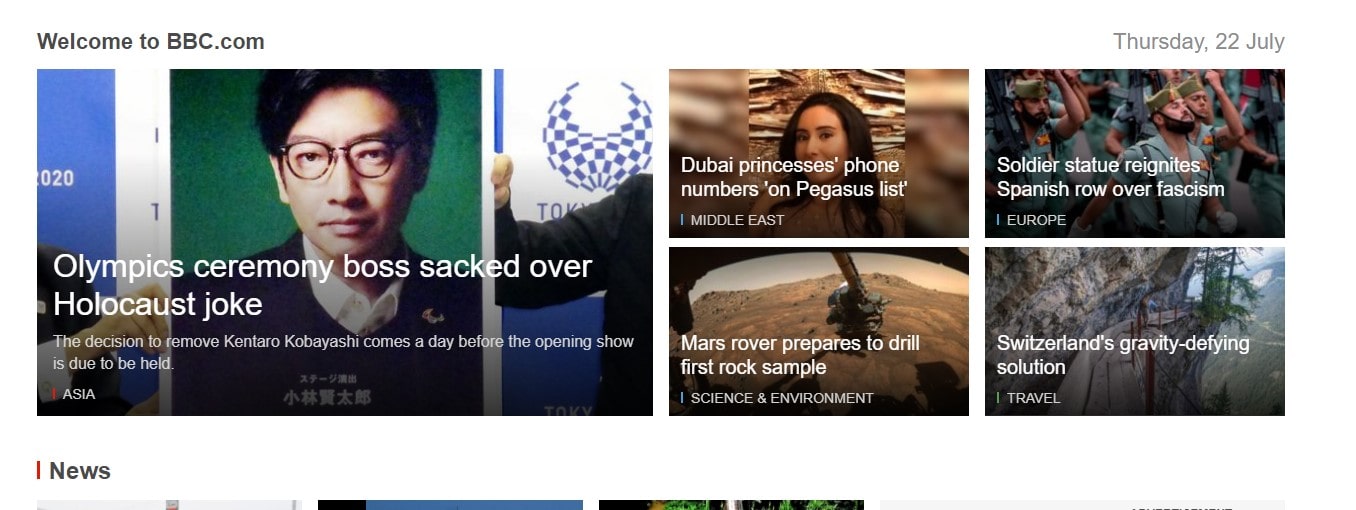
위 사진은 bbc 홈페이지인데, 상단의 구글 번역 이모티콘을 누르시고, 이 페이지 번역을 선택하시면
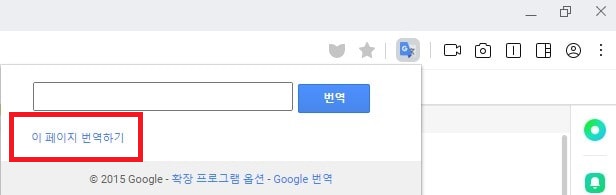
아래 사진처럼 번역이 완료됩니다.
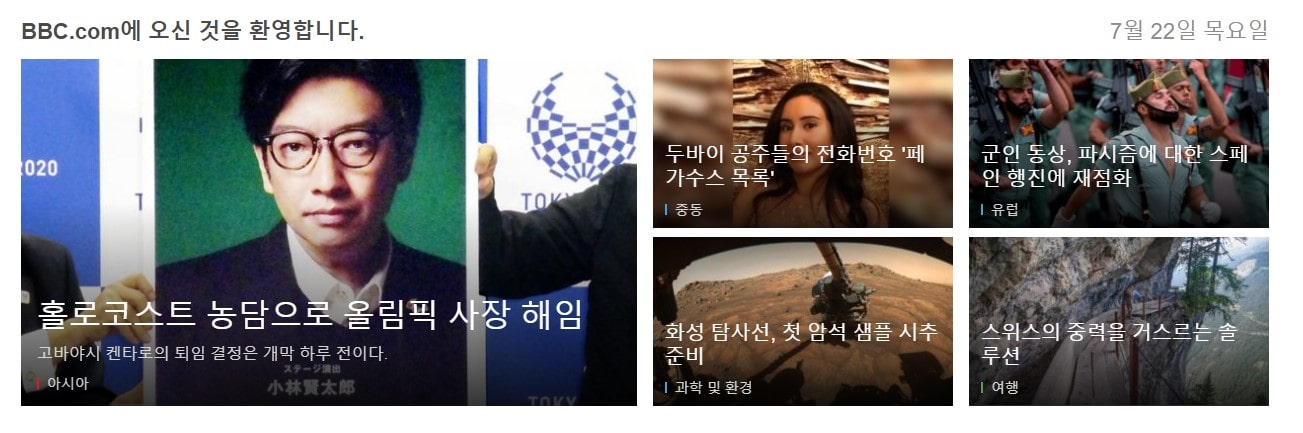
특정 부분을 번역하기를 원하시는 경우, 번역을 원하시는 부분을 드래그하시면,

위 사진처럼 구글 번역 아이콘(?)이 생성되며 해당 아이콘을 누르면
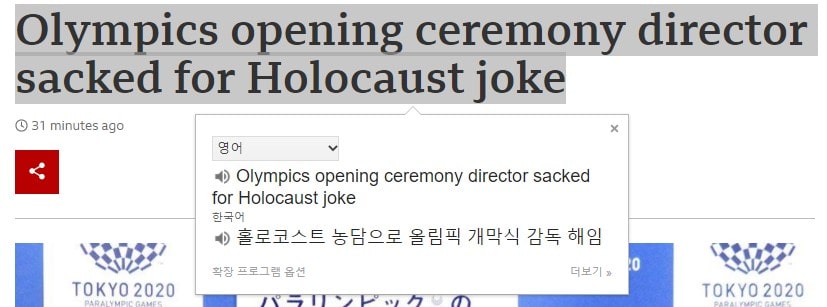
번역이 완료됩니다. 더보기를 누르시면 구글 번역기가 실행되므로, 좀 더 편하게 구글 번역기를 이용하실 수 있습니다.
이상 웨일에서 구글 번역기를 좀 더 편하게 이용하는 방법에 대한 포스팅이었습니다.


